
なにができる? Adobe Illustratorのアピアランス【初級編】
こんにちは、デザイン×エンジニアリング×ディレクションをベースに「新しい価値観」を創造するクリエイティブ集団、crage(くらげ)株式会社デザインチームのKです。
今回は私が数年前にハマっていたAdobe Illustratorの機能の1つにあるアピアランスについてお話ししたいと思います!
ご存知の方も多いと思いますが、アピアランスとは塗り・線・透明度・効果の4つの属性の設定ができ、オブジェクトはそのままで見た目を変える機能です。文字で説明されるとピンとこないかもしれないですが、オブジェクトの装飾を簡単に作れて、修正も簡単にできます。表示、非表示の機能もあるので作り直しなどの二度手間になりません。一度作ったアピアランスのセットをグラフィックスタイルに登録すれば、それを別のオブジェクトにも使えるといったとても便利なツールです。
私が以前、aiデータを引き継いだ際、アピアランスで簡単にできるような装飾、例えば縁文字などを同じテキストを大量に重ねて線の太さで表現していて、文言の修正やサイズの変更に苦労したのがアピアランスを使い始めたきっかけです。
そのaiデータの装飾のあるテキストを分解しアピアランスでつくることを始め、そこからどんどんハマっていきました。ドラマのタイトルをアピアランスで表現できないかな〜だったりできそうなことを色々試していました。
その中でTwitterでイラレ職人 コロさん(Twitter @coro46)という方をお見かけしました。当時はまだTwitterでアピアランスのあんなこんなをあげているだけでしたが、手探りだった私にさらなるアイディアや発見を教えてくれる先生のような存在でした!
今回はそのイラレ職人 コロさんのアピアランスレシピの中の比較的簡単な見出しやタイポグラフィをご紹介したいと思います!
まずはそんなに難易度が高くなく、数値を調整したり色を変えたり難しいことはせずにいろんなアレンジができる汎用性が高い2つをご紹介します!
テキスト追従アンダーラインの作り方
例えばこんな感じ↓




テキストを追従する LINE風フレームの作り方
例えばこんな感じ↓
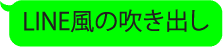

テキストを追従する リボンの作り方
少し難易度は上がりますが、この動画のようにリボンに文字を当てられたりイラレの可能性は無限大です!
最後に
今回紹介したコロさんのイラレレシピは、今までアピアランス敬遠して触ってこなかった、これから始めてみたい方にぜひおすすめです!コロさんのnoteには、考えもしなかったようなアピアランスのレシピがたくさんあるのでぜひ見てみてください!(一部有料)
noteを定期購読していたときにこのアピアランスでクッキーを焼くをDLして中身を見た時は衝撃でした!
アピアランスは文字に装飾をつける以外にもいろんな凄技があるのでぜひ一度触っていろいろ試して、新たな発見をしてみてください!また中級者から上級者に向けた記事なども書ければいいなと思います!
今回もお読みいただきありがとうございました。
crageでは現在メンバーになっていただける方を募集中です。
ご興味ある方はぜひエントリーください!
新たな才能、求めています。
デザインチームのページはこちらから
この記事が気に入ったらサポートをしてみませんか?
